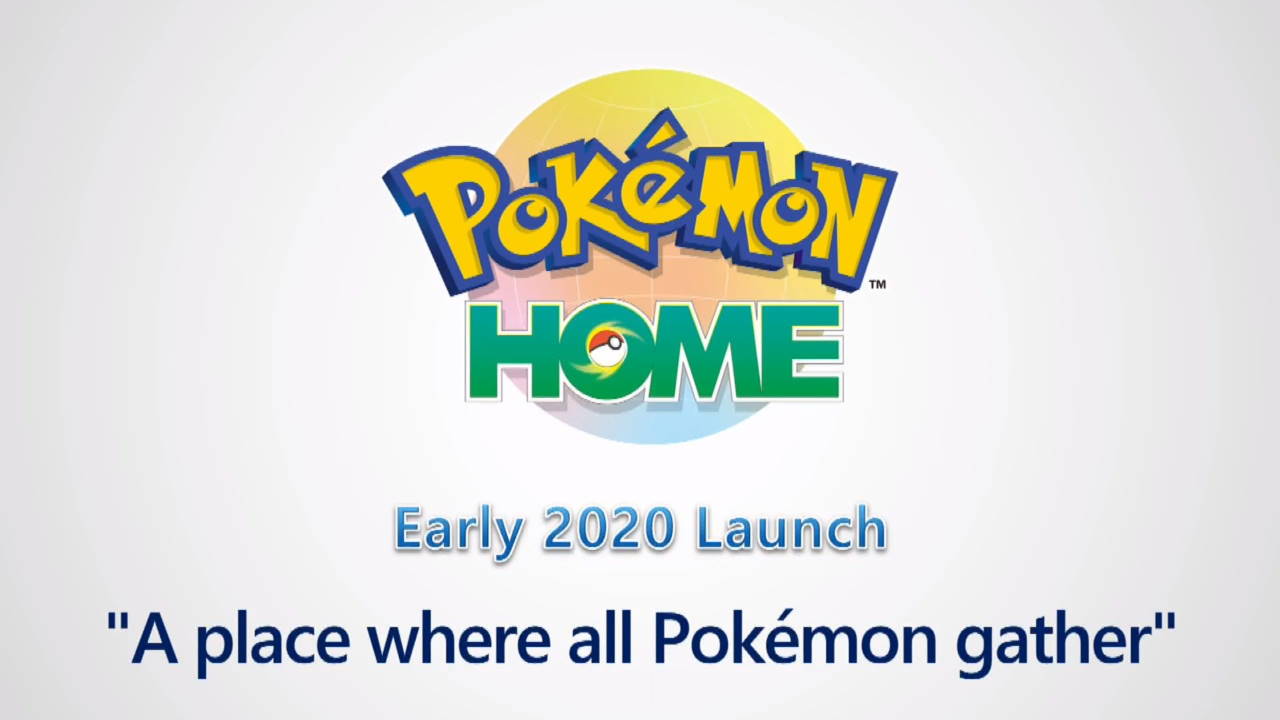
Avec la sortie de Pokémon Home, le monde de Pokémon est devenu à la fois plus simple et plus compliqué. C'est le nouveau hub où vous êtes censé maintenir et gérer l'intégralité de votre Pokédex, mais c'est tout nouveau et toujours en développement, donc les joueurs ont beaucoup de questions. Nous avons précédemment abordé l'un d'entre eux, expliquant qu'au lancement, il n'y avait aucun moyen de ramener des créatures de Pokémon GO à la maison. Bien que cette mise à jour ne soit pas encore arrivée, il existe une sorte de solution de contournement pour le moment, et nous mettrons également à jour cet article une fois la méthode officielle mise en œuvre. Voici donc comment effectuer un transfert depuis Pokémon GO dans Pokémon Home.
Comment transférer de Pokémon GO dans Pokémon Home
Comme je l'ai dit, nous avons expliqué précédemment que vous ne pouvez pas actuellement échanger directement de GO à Home. C'est toujours le cas en février 2020, mais cela changera dans le futur. Cependant, il existe des moyens de faire entrer des créatures de GO dans Home, mais c'est un groupe sélectionné et nécessite quelques étapes supplémentaires pour y parvenir. En attendant l'arrivée de la mise à jour officielle, nous voulions en quelque sorte éliminer cette solution de contournement. La clé de tout cela est Pokémon Allons Pikachu et Évoli.
Oui, vous êtes peut-être déjà en avance sur moi. Vous voyez, Home ne se connecte pas encore à GO, mais il autorise les transferts à partir des deux titres Let’s Go. Et ceux-ci fonctionnent actuellement avec Pokémon Home. Donc, en attendant la sortie de la prise en charge complète de Pokémon GO dans Home, vous pouvez utiliser le jeu Let’s Go comme passerelle pour les personnages de 1re génération. Tout ce que vous avez à faire est de connecter votre jeu Pokémon GO à l'un des titres Let’s Go, d'y envoyer le Pokémon, puis de le ramener à la maison.
Pour ce faire, vous devez atteindre la zone de Fuchsia City dans l'un des jeux Let’s Go. Une fois que vous avez parlé à la personne dans la zone Safari, vous débloquez la possibilité de vous connecter à Pokémon GO. Pour ce faire, appuyez sur X puis sur Y et ouvrez les paramètres Pokémon GO. Parcourez les invites ici, puis ouvrez Pokémon GO et rendez-vous dans Paramètres. Faites défiler jusqu'à Nintendo Switch et sélectionnez-le, votre Switch devrait apparaître. Connectez les deux, puis vous avez maintenant une icône Switch dans votre menu Pokémon. Choisissez-le pour voir quels personnages peuvent être envoyés à Let’s Go.
Mais Let’s Go doit être configuré pour recevoir ces personnages, alors parlez à cette même personne dans la zone Safari et choisissez Bring Pokémon, puis choisissez le parc où les envoyer. Confirmez sur le téléphone et sur Switch et les créatures seront envoyées de GO à Let’s Go. Rendez-vous dans le parc et attrapez-les pour les rendre disponibles pour le transfert dans Pokémon Home. Suivez simplement ce guide pour ces détails.
Et c'est la façon actuelle de transférer à partir de Pokémon GO dans Pokémon Home. Les choses vont changer à l'avenir, alors surveillez les mises à jour à ce sujet. Finalement, tous vos personnages pourront être transférés vers Home, mais uniquement après une mise à jour officielle. Jusque-là, vous êtes coincé avec des personnages Meltan, Melmetal et Gen 1 qui sont dans Let’s Go.